WooCommerce – 如何設置付款選項
已發表: 2016-10-19
最後更新 - 2021 年 7 月 8 日
本文是支付網關集成指南的一部分:
- 設置核心支付網關選項(當前文章)
- WooCommerce 中的核心支付選項概述
- WooCommerce 中的支付網關擴展
- 選擇正確的支付網關
- 設置免費擴展
- 設置 PayPal 由 Braintree 提供支持
- 配置 Stripe 支付網關
當您設置在線商店時,設置付款選項是與客戶互動的最重要方面之一。 WooCommerce 允許您在設置商店本身的初始階段定義這些功能。
首次安裝 WooCommerce 時,您將能夠啟用多種在線和離線支付方式。
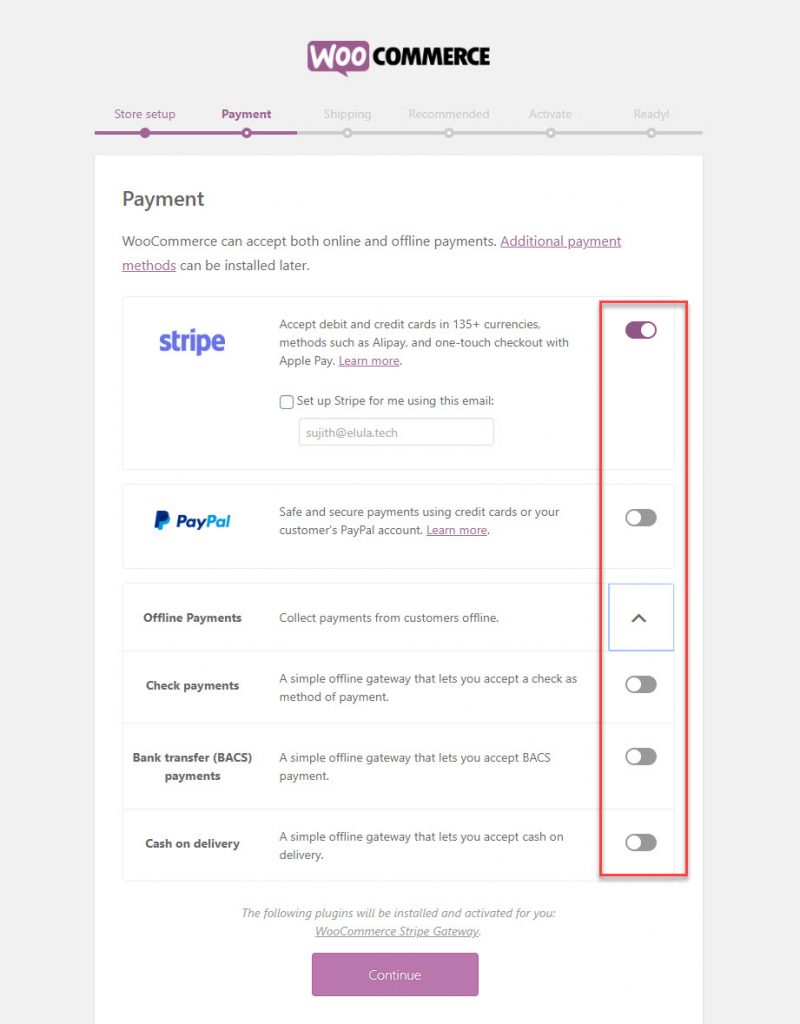
稍後,您將能夠通過WooCommerce > 設置 > 付款訪問付款設置。
您安裝的所有支付網關都將顯示在此部分中。 您可以使用每種支付方式旁邊的 i/o 按鈕啟用或禁用支付網關。 此外,您可以根據自己的喜好通過拖放對顯示順序進行排序(安裝支付網關在下面詳細介紹)。
每次更新這些設置時不要忘記單擊保存更改按鈕。
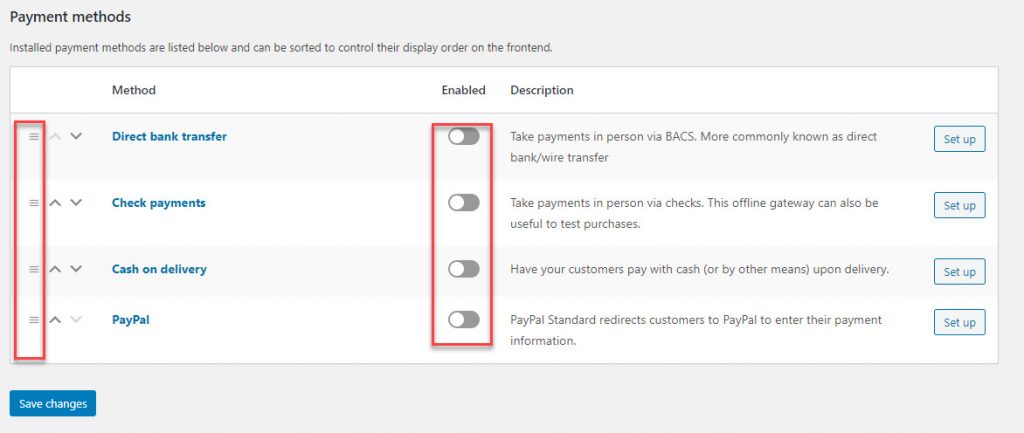
配置支付網關
您將在“支付”部分找到四個安裝支付網關的默認選項。 這些是:
- 直接銀行轉賬
- 檢查付款
- 貨到付款
- 貝寶
我們可以通過單擊“設置”按鈕進一步詳細了解每個部分,並查看可能性。
直接銀行轉賬
此部分允許您在商店中設置直接銀行轉賬工具。
在頂部,有一個複選框可以啟用Direct Bank Transfer 。 您可以通過勾選複選框來啟用/禁用此選項。
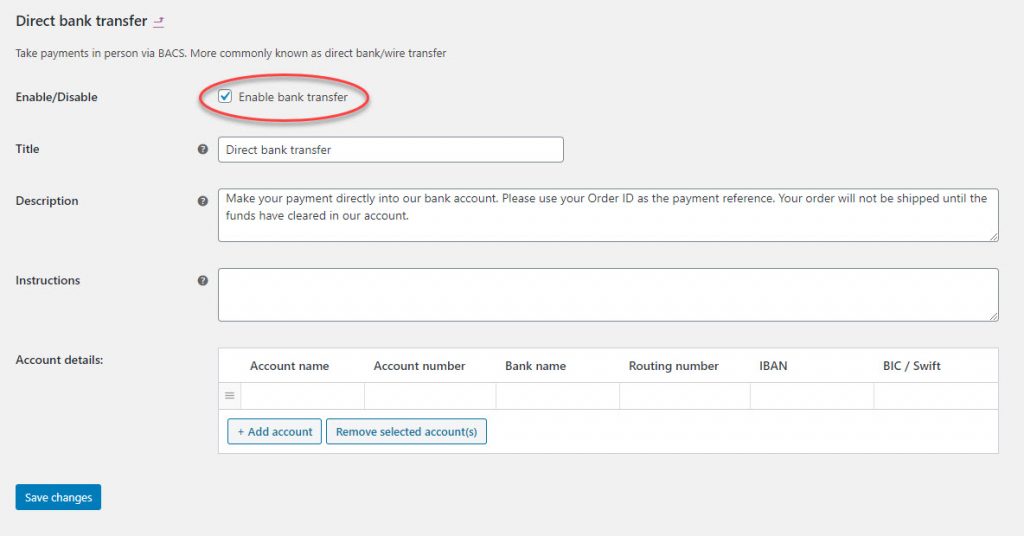
一旦您決定啟用銀行轉賬,您需要在此頁面上為客戶填寫一些詳細信息。
您可以在啟用複選框的正下方看到三個字段。 這些是:
- 標題- 作為支付網關選項顯示在結帳頁面上。
- 說明– 當您的客戶在結帳頁面上選擇此付款選項時,將顯示說明。
- 說明- 顯示在感謝頁面和將發送給客戶的電子郵件中。
WooCommerce 已經在前兩個字段中添加了默認內容。 但是您可以根據自己的喜好對其進行措辭,為您的商店提供獨特和個性化的觸感。
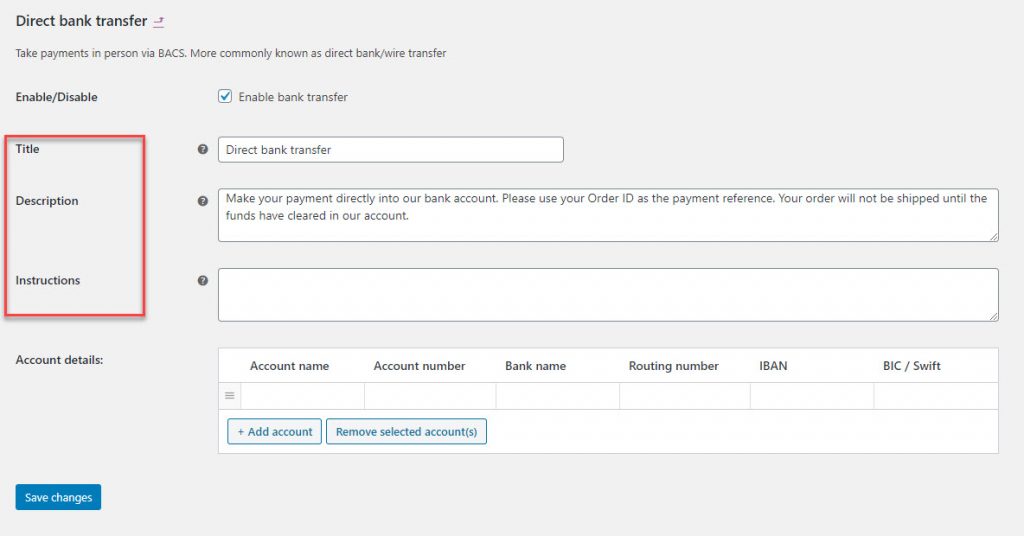
這裡最重要的部分是Account Details 。
您必須輸入您希望在店面顯示的帳戶的詳細信息。 選項包括:
- 帳戶名稱
- 帳號
- 銀行名稱
- 路由號碼
- 伊班
- BIC/斯威夫特
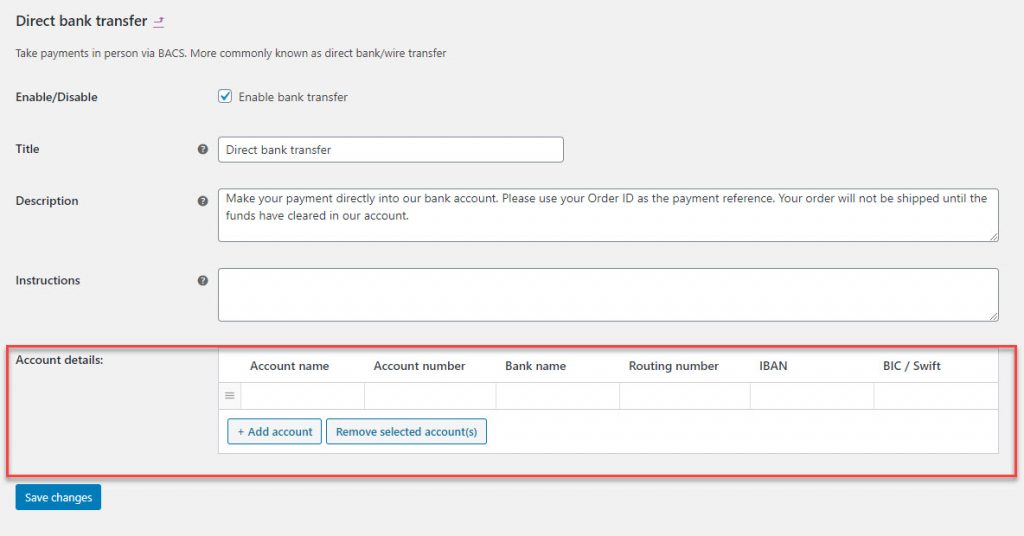
請記住:WooCommerce 不會自動處理此支付網關下的交易。 您必須手動檢查交易是否完成,然後更新訂單詳細信息以啟動運輸流程。
完成更新所有設置後,單擊保存更改按鈕。
設置此付款選項後,您的客戶將能夠在結帳頁面上將其視為付款選項。
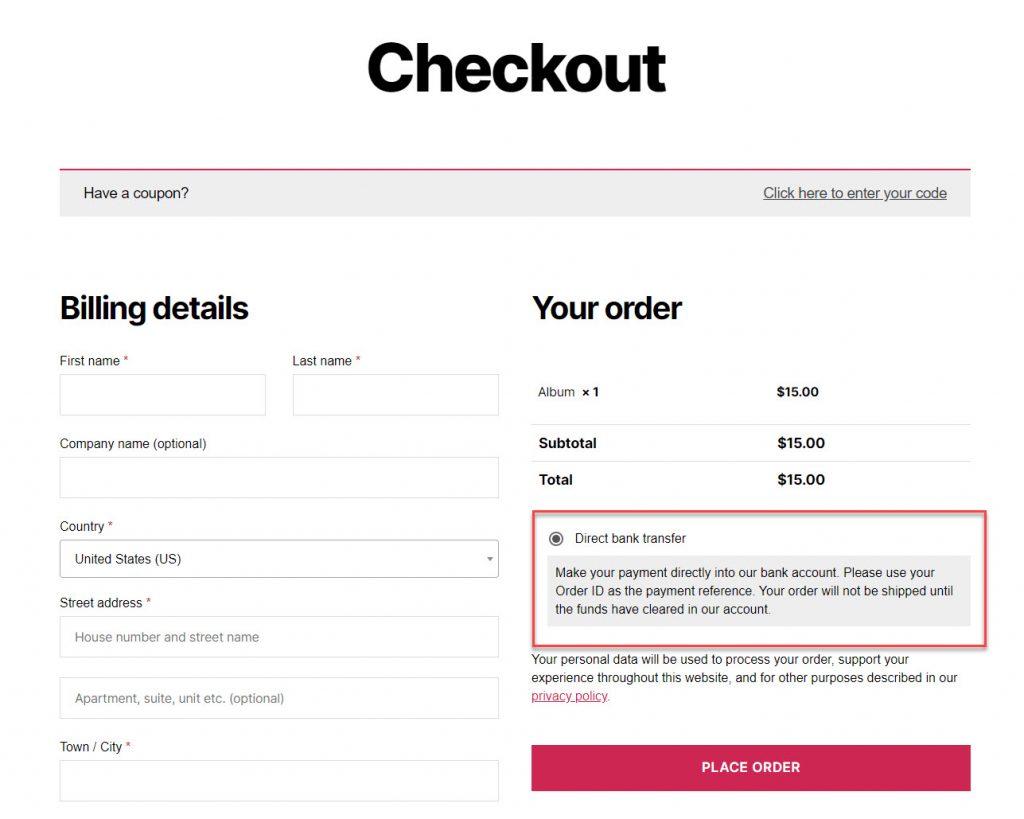
檢查付款
您可以在建立商店的早期設置的另一個支付網關是 Check Payments。
- 您可以通過勾選複選框啟用/禁用支票付款
- 然後編輯標題、描述和說明字段(類似於您在“直接銀行轉帳”設置中所做的)。
- 最後,單擊保存更改按鈕。
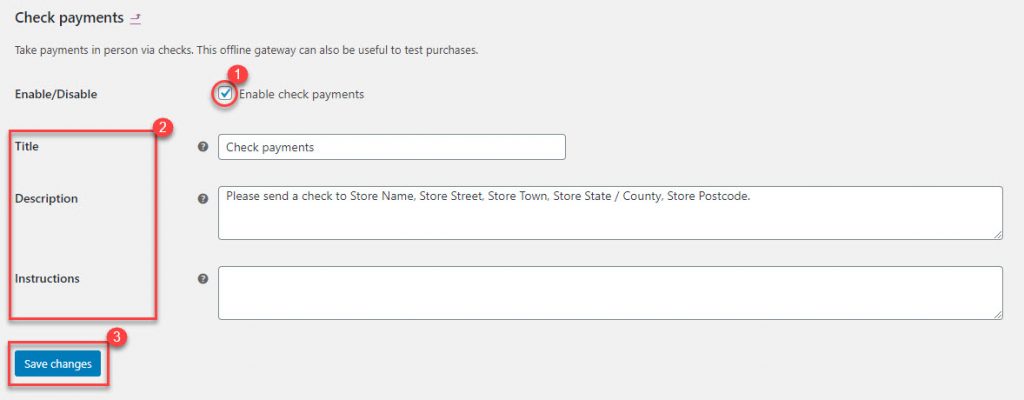
啟用此付款方式後,您商店的結帳頁面將如下所示。
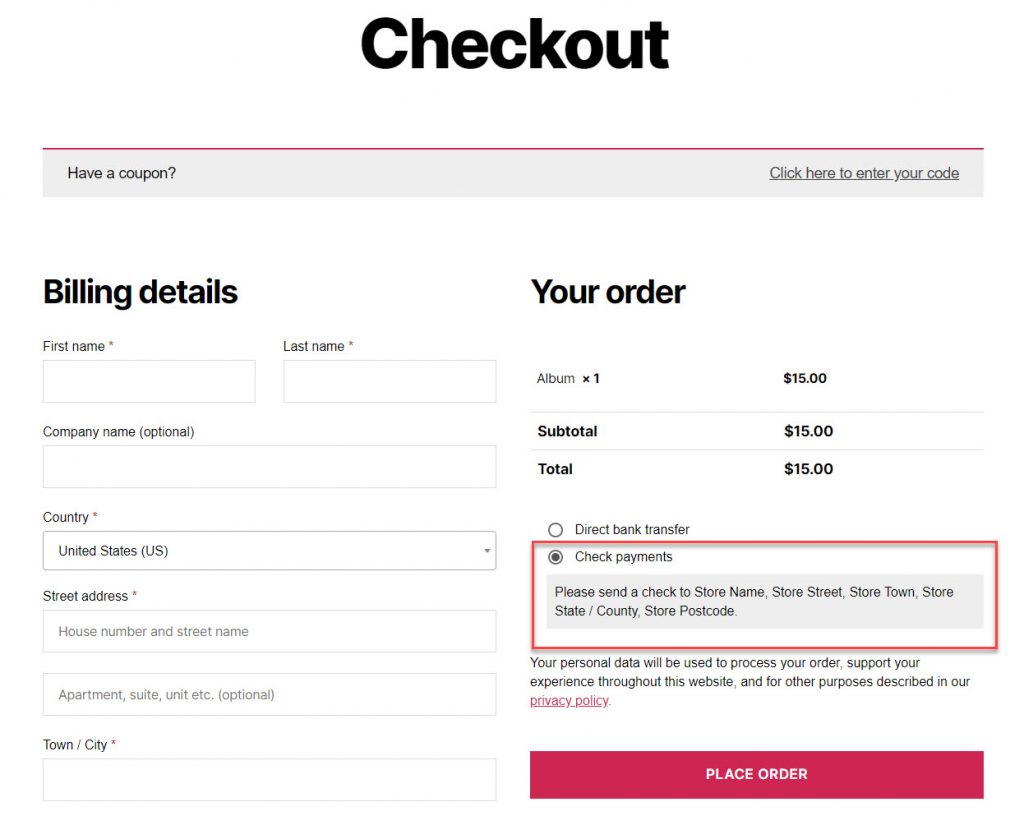
與銀行轉賬一樣,WooCommerce 也不會自動處理支票付款。 您必須等到支票被清除,然後手動處理訂單才能開始發貨。
貨到付款
貨到付款的設置與直接銀行轉賬和支票付款非常相似,除了兩個附加字段。
- 啟用/禁用複選框將決定您是否為您的客戶激活此支付網關。
- 標題、描述和說明可以在各自的字段中進行編輯。
- 僅為特定運輸方式啟用此付款方式。
- 如果訂單是虛擬的,則接受 COD。
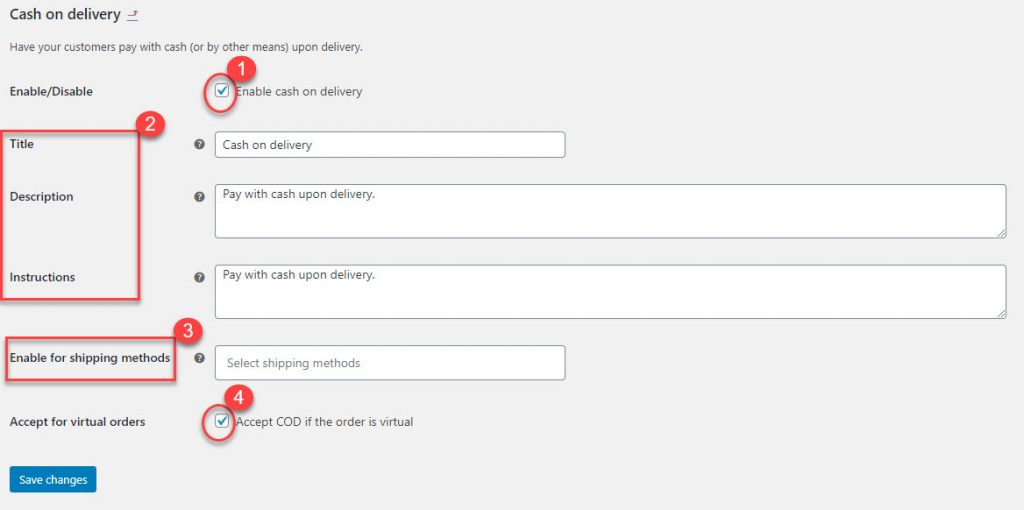
附加選項
您可以在貨到付款中看到另外兩個在 BACS 和支票付款中沒有看到的選項。
一種是“啟用運輸方式”。 使用此選項,您可以僅針對某些特定的運輸方式設置貨到付款。
當您單擊文本框時,您可以在下拉列表中看到可供選擇的運輸方式。 您可以選擇要啟用貨到付款的任何特定運輸方式。
如果您通過插件安裝了其他運輸選項,它們也將在此下拉列表中可見,您可以進行相應選擇。

此外,請記住,如果您將此字段留空,貨到付款將適用於所有運輸方式。
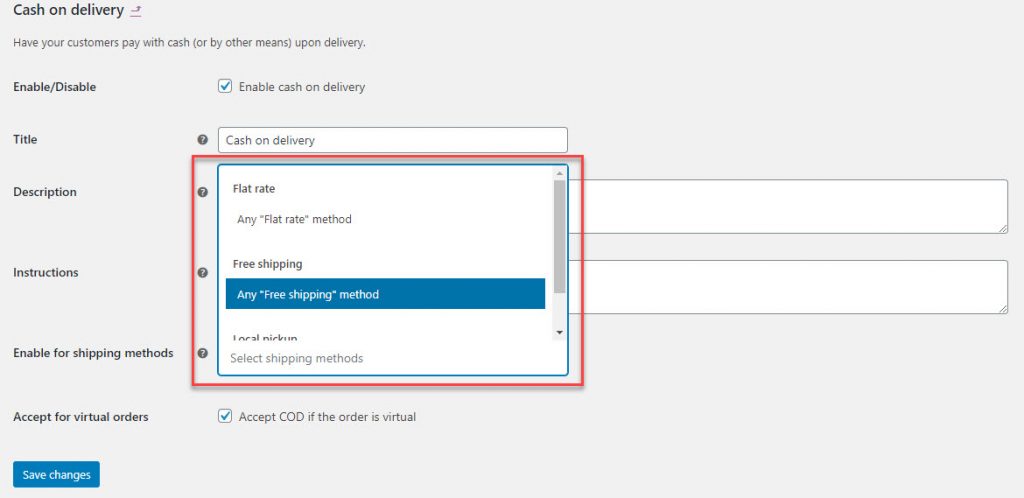
您還可以為親自提供服務的虛擬訂單啟用貨到付款。

與 BACS 和支票付款一樣,您也需要手動處理貨到付款的訂單詳細信息。
更新設置後不要忘記單擊保存更改按鈕。
貝寶
PayPal Standard 是 WooCommerce 中的首選支付網關,並在全球範圍內被接受。
PayPal 的設置包括一些簡單、直接的設置以及一組棘手的高級設置。
PayPal 的設置頁面有以下選項。
- 您可以使用啟用/禁用選項將 PayPal 激活為支付網關。
- 標題和描述(將在商店前端可見的內容)可以使用各自的字段進行編輯。
- 您需要輸入 PayPal 電子郵件地址才能接受付款。
- 您需要設置幾個高級選項(將在下面詳細描述)
- 用於處理退款的 API 憑據。
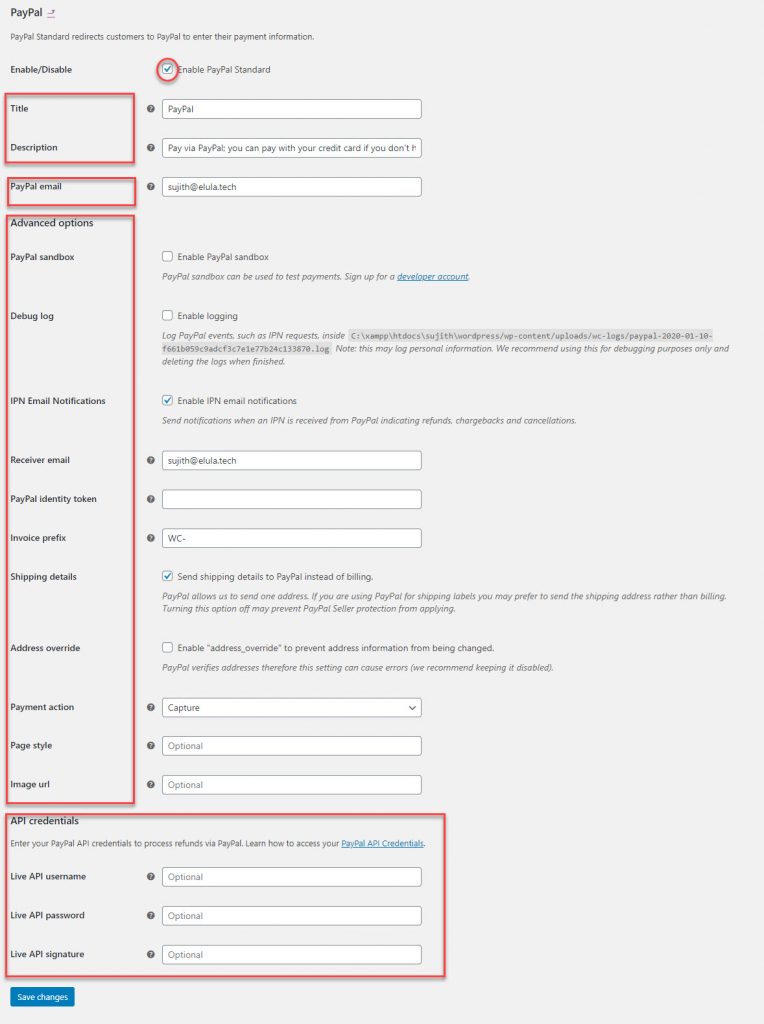
前兩個選項實際上類似於我們在上面看到的其他付款選項。
PayPal 電子郵件字段是一個重要的字段,您可以在其中輸入您設置的電子郵件帳戶以通過 PayPal 接收付款。
如果此電子郵件 ID 不正確,您可能無法收到付款。
高級選項
在設置您的商店時,PayPal 設置的高級選項中的一些功能可以證明非常方便。
貝寶沙盒
WooCommerce 在設置 PayPal 時提供測試和調試選項。
PayPal Sandbox將幫助您測試您的支付網關,以便您在開始通過您的商店積極銷售之前確保其正常運行。
您需要使用開發者帳戶註冊才能使用 WooCommerce 的此功能。
一旦您開始通過 WooCommerce 商店銷售產品,請記住禁用 PayPal Sandbox。 否則,您的付款將無法正確記入貸方。
調試日誌通過確保所有事件都記錄到服務器上的特定文件中來幫助調試。 這對於調試商店設置的任何問題至關重要。
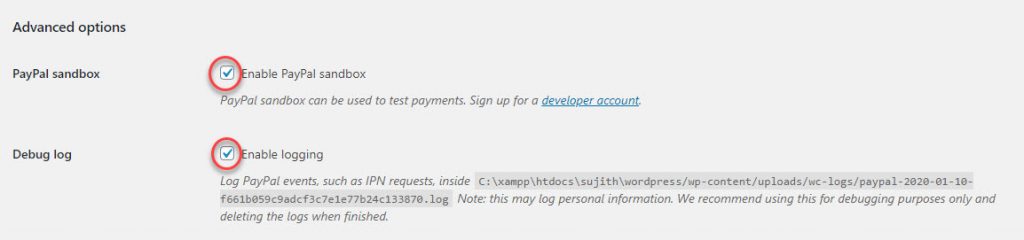
IPN 電子郵件通知
IPN 或 Instant Payment Notification 是 PayPal 的一項消息服務,可與您的商店溝通支付是否成功。
當您收到來自 PayPal 的 IPN 時,啟用此項以發送通知
您可以在收件人電子郵件字段中輸入分配用於接收付款的電子郵件 ID 。
它可以是您的主要 PayPal 電子郵件或備用電子郵件。
這裡的一個重要方面是,您在收件人電子郵件字段中輸入的電子郵件用於驗證 IPN 請求。
如果您遇到 IPN 問題,您可以在下一個字段中輸入PayPal 身份令牌。
您可以通過在 PayPal 中啟用“支付數據傳輸”來獲取身份令牌(個人資料 → 個人資料和設置 → 我的銷售工具 → 網站偏好)
如果您從多個來源(網站或商店)接收付款,建議在發票前綴字段中添加唯一前綴。 這將出現在您的發票號碼前面,並幫助 PayPal 識別您的不同網站。
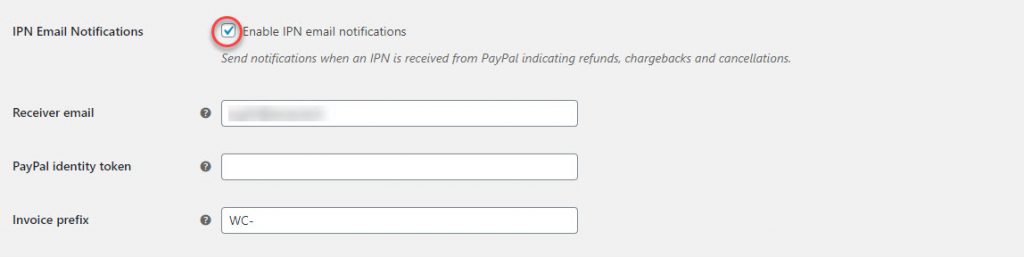
送貨細節
此部分使 WooCommerce 能夠將您客戶的送貨地址詳細信息發送到 PayPal。 如果您使用 PayPal 打印運輸標籤,這一點很重要。 PayPal 允許 WooCommerce 僅發送一個地址,在這種情況下發送帳單地址沒有多大意義。
如果您使用 PayPal 打印運輸標籤,請勾選複選框來啟用/禁用此選項。

地址覆蓋
此功能處理 PayPal 的地址驗證。 如果您剛開始使用 WooCommerce 設置商店,最好不要勾選它。

付款操作
此設置允許您選擇是要立即獲取付款還是授權。
有一個下拉菜單,您可以根據自己的喜好從中選擇“捕獲”或“授權”。

頁面樣式和圖片網址
使用頁面樣式,您可以設置已在 PayPal 中創建的首選頁面樣式。 這將幫助您在網站的品牌方面。
在圖像 url 字段中,您可以指定將在 PayPal 結帳頁面中顯示為您的徽標的圖像。
請記住,這些是可選字段。

API 憑證
如果您希望通過 PayPal 處理退款,您需要輸入您的 PayPal API 憑證。 有關如何創建和管理您的 PayPal 憑證的信息,請點擊此處。
API Credentials 包括三個字段:
- 用戶名
- 密碼
- 簽名
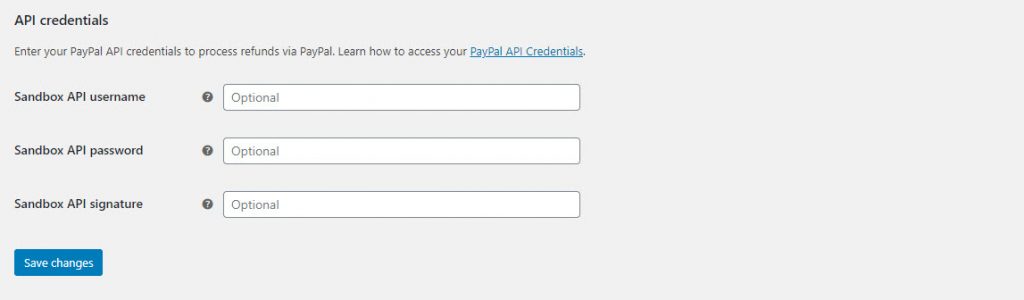
完成更新設置後,不要忘記單擊保存更改按鈕。
閱讀我們關於優化結帳的文章,了解一些優質插件和附加功能。
